Microsoft hat einen Fehler beim Überspringen von Dateien in Windows Defender behoben
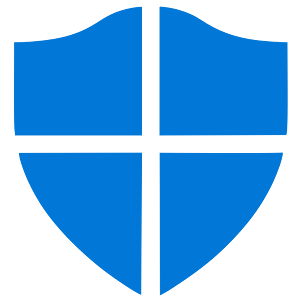
Vor ein paar Tagen habe ich über einen Fehler geschrieben in Windows Defender, das während eines schnellen oder vollständigen Scans eine Benachrichtigung zu übersprungenen Dateien anzeigte. Obwohl Microsoft den Fehler nicht offiziell anerkannt hat, behebt das neueste Update der Anti-Malware-Plattform das Problem.
Die App zeigte die folgende Benachrichtigung nach a Schneller Scan oder Kompletter Suchlauf, die darauf hinweist, dass einige Elemente aufgrund eines Ausschlusses übersprungen wurden, auch wenn Sie keine Ausschlüsse definiert hatten.
Die aktualisieren enthält monatliche Updates und Fixes für die Windows Defender-Antimalware-Plattform, die von Windows Defender Antivirus in Windows 10 verwendet wird. Es ist für folgende Betriebssysteme freigegeben:
- Windows 10 (Enterprise-, Pro- und Home-Editionen)
- Windows Server 2019
- Windows Server 2016
Das Update hebt die Engine-Version auf 4.18.2003.8.
Das Änderungsprotokoll weist jedoch auf einige Probleme hin, die einige Benutzer betreffen können.
Bekannte Probleme in diesem Update
-
Neuer DateipfadAufgrund einer Änderung des Dateipfadspeicherorts im Update werden viele Downloads blockiert, wenn AppLocker aktiviert ist.
Um dieses Problem zu umgehen, öffnen Sie die Gruppenrichtlinie und ändern Sie dann die Einstellung in Erlauben für folgenden Pfad:%OSDrive%\ProgramData\Microsoft\Windows Defender\Platform\*
-
Secure Boot-Problem in Version 4.18.1901.7 Einige Geräte, auf denen Windows 10 ausgeführt wird, starten nicht, wenn Secure Boot aktiviert ist. Wir arbeiten an diesem Problem und planen, in einem zukünftigen Update eine Lösung bereitzustellen. Gehen Sie folgendermaßen vor, um dieses Problem in der Zwischenzeit zu umgehen:
- Starten Sie das Gerät neu und rufen Sie das BIOS auf.
- Deaktivieren Sie Secure Boot und starten Sie das Gerät erneut.
- Führen Sie in einem administrativen Eingabeaufforderungsfenster den folgenden Befehl aus:"%programdata%\Microsoft\Windows Defender\Platform\4.18.1901-7\MpCmdRun.exe" -revertplatform
- Warten Sie eine Minute und gehen Sie dann wie folgt vor:
- Lauf sc Abfrage windefend um zu überprüfen, ob der Windows Defender-Dienst ausgeführt wird.
- Lauf sc qc windefend um zu überprüfen, ob die Windows Defender-Binärdatei nicht mehr auf die Version verweist 4.18.1901.7.
- Starten Sie das Gerät neu, rufen Sie das BIOS erneut auf und aktivieren Sie dann Secure Boot.
Dieses Update ist verfügbar ab Microsoft-Update und WSUS.

